Freuen Sie sich schon riesig auf Ihr neues iPhone? Sie können es kaum erwarten, das neue Gerät zu benutzen? Um jedoch mit Kollegen, Freunden, Familie usw. in Kontakt zu bleiben, müssen Sie Ihre Telefonnummern auf das neue Telefon kopieren. Um dieses Problem zu lösen, zeigen wir Ihnen, wie Sie Ihre Telefonnummer mit 5 Methoden auf ein neues iPhone übertragen.
Darüber hinaus sind diese Methoden einfach anzuwenden und Sie können die Übertragung mit den folgenden Schritten problemlos abschließen.

Es ist möglich, alle Telefonnummern auf einmal auf ein neues iPhone zu übertragen, da es ein effizientes Tool gibt – Samsung Data Transfer –, das Sie bei der Datenmigration unterstützt. Egal, ob Ihr altes Gerät Android oder iOS ist, Sie können Ihre Kontakte problemlos auf Ihr Zielgerät kopieren.
Außerdem hilft Ihnen diese Desktop-App, die Verbindung zwischen Ihren Mobilgeräten über USB herzustellen und eine One-Stop-Übertragung ohne Datenverlust zu erreichen. Außerdem können Sie Notizen, Bücher, Lesezeichen und Kalender von iPhone zu iPhone übertragen .
- Übertragen Sie effektiv unbegrenzt viele Telefonnummern auf ein anderes iPhone.
- Unterstützt iOS- und Android-Geräte wie iPhone 17 Pro/17/Air/16/15/14/13/12/11/XS/X/XR/8/7, iPad Pro, iPad Air, iPad mini, Samsung, OnePlus, Google, ZTE, Xiaomi, Motorola, Tecno, Honor, Vivo und mehr.
- Ermöglicht Ihnen die Übertragung anderer Datentypen von einem alten iPhone auf das neue, einschließlich Lesezeichen, Bücher, Notizen usw.
- Ermöglicht Ihnen die Übertragung von Kontakten und Dokumenten von Android auf ein neues iPhone und die Übertragung von Videos, Musik, Fotos, SMS und mehr von iOS auf Android.
- Kompatibel mit Android OS 6.0 oder höher und iOS 5.0 und höher, einschließlich Android 16 und iOS 26.
- Mit der Testversion können Sie 10 Kontakte kostenlos übertragen.
Laden Sie diese Datenübertragungssoftware unten herunter.
Schritt 1. Installieren Sie das Übertragungsprogramm
Bitte laden Sie dieses Programm herunter, installieren und starten Sie es auf Ihrem Computer und verbinden Sie Ihr altes Gerät und Ihr neues iPhone über USB-Kabel mit dem Computer.
Schritt 2. Vertrauen Sie dem Computer
Klicken Sie auf Ihren iOS-Geräten auf die Option „ Vertrauen “. Das Programm erkennt Ihre Geräte dann schnell. Stellen Sie sicher, dass sich Ihr neues iPhone auf der Zielseite befindet. Falls nicht, klicken Sie auf das Symbol „ Flip “.

Schritt 3. Telefonnummer auf das neue iPhone kopieren
Wählen Sie die Kategorie „ Kontakte “ im Bedienfeld und tippen Sie auf „ Kopieren starten “, um den Vorgang zu starten. Anschließend können Sie die Telefonnummern auf Ihrem Ziel-iPhone anzeigen.

Bonus: Mit dieser Anleitung können Sie Textnachrichten von Ihrer alten Telefonnummer abrufen . Schauen wir es uns an.
Sie können iCloud zur Synchronisierung verwenden, wenn beide Telefone iOS-Geräte verwenden. Solange der Cloud-Speicherplatz nicht erschöpft ist, können Sie die Telefonnummernmigration problemlos ohne Kabel durchführen. Verbinden Sie Ihre Mobiltelefone bitte mit einem stabilen Netzwerk.
Schritt 1. Gehen Sie zu Einstellungen
Öffnen Sie bitte die App „Einstellungen“ auf Ihrem alten iPhone und klicken Sie auf Ihren Benutzernamen und „ iCloud “.
Schritt 2. Telefonnummer synchronisieren
Aktivieren Sie die Option „ Kontakte “ auf dem Bildschirm. Nehmen Sie anschließend Ihr neues iPhone heraus und melden Sie sich mit derselben Apple-ID an. Aktivieren Sie anschließend das Symbol „ Kontakte “, um Ihre Telefonnummern zwischen den beiden iPhones zu synchronisieren.

Lesen Sie auch: Diese 5 Möglichkeiten sollen Ihnen dabei helfen, Ihre gelöschten Kontakte von einem HTC-Telefon wiederherzustellen .
Was wäre, wenn Sie Ihre eigene Telefonnummer – Ihre SIM-Karte – auf Ihr neues iPhone übertragen möchten? Dann ist die eSIM die perfekte Wahl. Mit der eSIM müssen Sie keine physische SIM-Karte in das neue iPhone einlegen. Sie können die eSIM auch auf Ihrer Apple Watch verwenden, um Anrufe zu tätigen, Anrufe entgegenzunehmen usw., ohne Ihr iPhone.
Natürlich muss Ihr aktueller Mobilfunkanbieter eSIM unterstützen. Außerdem wird eSIM auf iPhone XS, iPhone XS Max, iPhone XR und neueren Modellen unterstützt.
Schritt 1. Gehen Sie zu den Mobilfunkeinstellungen
Nachdem Sie die Einrichtung auf Ihrem neuen iPhone abgeschlossen haben, entsperren Sie es bitte und navigieren Sie zur App „Einstellungen“ > „ Mobilfunk “ > „Mobilfunktarif hinzufügen “ > „Mobilfunktarif konvertieren “ > „ In eSIM konvertieren “ > „ OK “.
Schritt 2. Warten Sie, bis der Plan aktiviert ist
Klicken Sie auf dem alten iPhone auf das Symbol „ Übertragen “. Der Mobilfunktarif wird auf Ihrem neuen iPhone aktiviert. Anschließend wird Ihre physische SIM-Karte deaktiviert.
Schritt 3. Fahren Sie mit der Vervollständigung des Plans fort
- Klicken Sie darauf, wenn auf Ihrem neuen Gerät „ Einrichtung des Mobilfunktarifs Ihres Anbieters abschließen “ angezeigt wird. Klicken Sie anschließend auf „ Weiter “, um die Webseite Ihres Anbieters zu öffnen und Ihre eSIM zu übertragen.
- Danach gelingt Ihnen die Übertragung Ihrer Telefonnummer auf Ihr neues iPhone.
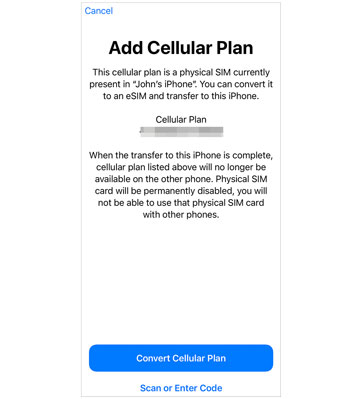
Weiterführende Literatur: Möchten Sie Ihre nutzlosen Android-Kontakte vollständig löschen ? Sie können dieses praktische Tutorial durchlesen.
Eine weitere sichere und einfache Möglichkeit ist die Verwendung von iTunes. Damit können Sie Ihre Telefonnummer vom alten iPhone auf das neue synchronisieren, indem Sie Ihren Computer als Transitstation nutzen. Darüber hinaus können Sie alle Daten vom alten Gerät per Backup und Wiederherstellung auf das neue iPhone übertragen.
Schritt 1. Starten Sie iTunes
Bitte starten Sie iTunes auf Ihrem Computer und verbinden Sie das vorherige Gerät über USB.
Schritt 2. Kontakte mit dem Computer synchronisieren
Klicken Sie auf das iPhone-Symbol und wählen Sie die Option „ Info “. Aktivieren Sie anschließend „ Kontakte synchronisieren “ und tippen Sie auf „ Übernehmen “, um Ihre Kontakte mit dem Computer zu synchronisieren.
Schritt 3. Kontakte mit dem neuen iPhone synchronisieren
Trennen Sie anschließend das Gerät und verbinden Sie das neue iPhone mit dem Computer. Gehen Sie zu „ Info “ und aktivieren Sie „ Kontakte synchronisieren “. Klicken Sie abschließend auf „ Übernehmen “, um die Kontakte auf Ihr neues Gerät zu importieren.

Sie können Ihre Kontakte auch direkt per AirDrop auf Ihr neues iPhone übertragen. Nutzen Sie dazu die integrierte Funktion, um Ihre Telefonnummern einzeln zu teilen. Das ist zwar einfach, aber ineffizient. Wenn Sie mehrere Kontakte übertragen möchten, müssen Sie dieselben Schritte hunderte Male wiederholen.
Schritt 1. AirDrop aktivieren
Gehen Sie bitte zum Kontrollzentrum , schalten Sie AirDrop auf beiden iPhones ein und wählen Sie auf dem neuen iPhone „ Jeder “.
Schritt 2. AirDrop-Kontakte
Öffnen Sie das Telefonbuch auf Ihrem alten iPhone und tippen Sie auf den Kontakt, den Sie senden möchten. Klicken Sie anschließend auf „ Kontakt teilen “ > „ AirDrop “ > „Ihr neues Gerät“. Anschließend erhalten Sie den Kontakt auf Ihrem Ziel-iPhone.
Schritt 3. Wiederholen Sie die Schritte
Nachdem Sie einen Kontakt erfolgreich gesendet haben, können Sie die oben genannten Schritte wiederholen, um die anderen Kontakte freizugeben.

Bonus: Warum wurde meine Telefonnummer nicht auf mein neues Telefon übertragen? Wenn Sie nur Ihr Telefon wechseln, wählen Sie ##CLEAR# und tippen Sie auf das Anrufsymbol. Geben Sie anschließend ##UPDATE# ein und tippen Sie auf Anrufen. Wenn Sie jedoch auch den Anbieter wechseln, müssen Sie dem neuen Anbieter Ihr Konto und Ihre PIN mitteilen. Diese ausführliche Anleitung hilft Ihnen außerdem bei der Lösung des Problems, dass Kontakte nicht auf ein neues iPhone übertragen werden . Sie beschreibt die Übertragung detailliert.
Mit diesen 5 Methoden haben Sie gelernt, wie Sie eine Telefonnummer auf Ihrem neuen iPhone einrichten. Anschließend können Sie mit der Übertragung Ihrer Telefonnummer beginnen. Mit Samsung Data Transfer können Sie alle Telefonnummern mit nur einem Klick sicher auf Ihr neues iPhone oder Android-Telefon übertragen. Das ist praktisch, wenn Sie andere Dateien übertragen möchten. Wir hoffen, die Übertragung gelingt Ihnen problemlos. Vielen Dank fürs Lesen.
Verwandte Artikel
Kontakte problemlos auf dem iPhone teilen (5 fantastische Ansätze)
Kontakte effizient von OPPO auf Samsung übertragen [5 bewährte Methoden]
So übertragen Sie Kontakte problemlos vom iPad auf Android | 6 clevere Methoden
[Schnelle Übertragung] Wie übertragen Sie Ihre Fotos effektiv vom iPhone auf Android?
Urheberrecht © samsung-messages-backup.com Alle Rechte vorbehalten.